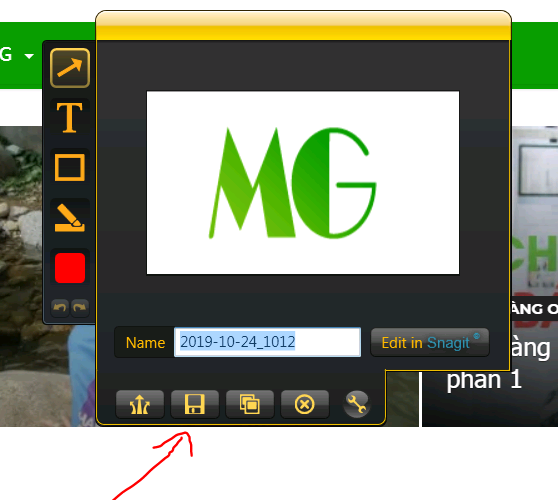Nếu bạn đang cần chụp ảnh màn hình và ghi chú trực tiếp lên ảnh đó mà chưa biết dụng cụ nào để thực hiện thì bài viết này dành cho bạn. Gia sẽ hướng dẫn bạn cách chụp màn hình hiệu quả và nhanh chóng để có những bức ảnh chụp màn hình kèm ghi chú theo ý muốn của bạn. Cùng gia tìm hiểu nhé!
Hiện nay có khá nhiều phần mềm chụp màn hình máy tính miễn phí, tuy nhiên Gia hay dùng Snipping Tool có sẵn trên hệ điều hành Window và phần mềm Jing của TechSmith (gọi tắt là Jing)
Chụp màn hình máy tính với Snipping Tool
Với Snipping Tool, phần mềm này đã cài sẵn cùng với Windown nên bạn không phải cài đặt. Để mở phần mềm, bạn chỉ cần bấm vào nút “Windown” và gõ “snip”(nút có ký biểu tượng cửa sổ Window trên bàn phím, nằm giữa nút Ctrl và Alt). Phần mềm sẽ hiện ra phía trên, bạn cần mở lên để bắt đầu sử dụng.
Để sử dụng nó, bạn chỉ cần chuẩn bị sẵn cửa sổ, màn hình máy tính muốn chụp. Trỏ con chuột vào phần mềm Snipping Tool và Click vào nút “New“. Con trỏ chuột của bạn sẽ tự động chuyển sang dấu “+“.
Tiếp theo bạn click chuột để khoanh vùng nơi màn hình muốn chụp và thả ra. Như vậy bạn đã chụp thành công, nếu muốn vẽ lên ảnh, bạn có thể chọn chức năng vẽ trên thanh công cụ. Đừng quên chọn “Save As” để lưu bức ảnh lại nhé!
Cách chụp màn hình chuyên nghiệp với Jing TechSmith
Nếu bạn cần ghi chú và thao tác nhiều hơn trên bức ảnh chụp màn hình Snipping Tool không hỗ trợ được cho bạn. Vậy nên Gia sử dụng phần mềm chụp màn hình Jing của TechSmith. Đây là phần mềm miễn phí nhưng dễ sử dụng và rất hiệu quả. Bạn có thể thêm chữ, khoanh hay bôi đen một vùng trên bức ảnh để tăng sự chú ý…
1. Download phần mềm chụp màn hình Jing TechSming
[btn btnlink=”https://download.techsmith.com/jing/windows/jing.exe” btnsize=”large” bgcolor=”#59d600″ txtcolor=”#ffffff” btnnewt=”1″ nofollow=”1″ btnicon=”fas fa-download”]Link Download[/btn]
Để cài đặt và sử dụng phần mềm, bạn cần đăng ký một tài khoản tại TechSmith. Việc đăng ký cũng rất đơn giản, chỉ cần nhập email và mật khẩu và xác nhận email là xong.
2. Hướng dẫn sử dụng Phần Mềm Chụp Màn Hình Jing
Tương tự như Snipping Tool, để chụp màn hình máy tính với Jing, bạn chọn nút “Capture” hình dấu “+” hiển thị ở góc trên màn hình. Sau đó chọn vùng màn hình mình muốn chụp.
Tính năng ưu điểm của Jing:
- Chụp theo cửa sổ
- Thêm hình mũi tên
- Chèn chữ vào ảnh
- Khoanh vùng ảnh theo nhiều hình dạng
Sau khi có bức ảnh chụp màn hình ưng ý, bạn đừng quên bấm nút “Save” để lưu lại bức ảnh vừa chụp.
Kết luận:
Trên đây là hướng dẫn chụp màn hình máy tính chuyên nghiệp với 2 phần mềm Snipping Tool và Jing TechSmith. Hy vọng qua bài viết có thể giúp được bạn dễ dàng hơn trong việc tạo những bức ảnh chụp màn hình chuyên nghiệp.
Nếu bạn biết phần mềm chụp màn hình máy tính nào tốt hơn, hãy comment bên dưới bài viết để cùng chia sẻ kiến thức nhé! Mong nhận được phản hồi từ bạn.